Έχω δοκιμάσει πολλές φορές. Το τεύχος εξακολουθεί να υπάρχει.
Λειτουργικό σύστημα:
Windows 8
Γεια σου,
Όλες οι θύρες USB ενός υπολογιστή είναι plug and play, επομένως εάν αντιμετωπίζετε προβλήματα με τη θύρα USB, θα σχετίζονται με τη θύρα, τον οδηγό ή τη συσκευή.
Οι ακόλουθες επιδιορθώσεις θα σας βοηθήσουν να εντοπίσετε τη βασική αιτία του προβλήματος για την επίλυση των προβλημάτων της θύρας USB.
Fix 1. Για να προσδιορίσετε μια θύρα εργασίας USB
Ελεγχος Device Manager (Διαχείριση Συσκευών) για να δείτε εάν οι θύρες ή οι κόμβοι USB λειτουργούν σωστά.
- Κάντε κλικ στο κουμπί Έναρξη. Κάντε κλικ στην επιλογή Πίνακας ελέγχου.
- Κάντε κλικ στο στοιχείο Υλικό και ήχος.
- Κάντε κλικ στην επιλογή Διαχείριση συσκευών.
- Κάντε διπλό κλικ σε ελεγκτές Universal Serial Bus και ελέγξτε αν όλες οι θύρες USB, οι διανομείς και οι ελεγκτές λειτουργούν σωστά. Οποιεσδήποτε συσκευές δεν λειτουργούν θα έχουν ένα κίτρινο θαυμαστικό μπροστά τους.
- Εάν η Διαχείριση Συσκευών εμφανίζει οποιεσδήποτε θύρες USB, οι διανομείς ή οι ελεγκτές δεν λειτουργούν, ελέγξτε για ενημερωμένα προγράμματα οδήγησης.
Fix 2. Για να εκτελέσετε μια δοκιμή διαγνωστικού ελέγχου στη θύρα USB
Εάν διαθέτετε υπολογιστή Dell, τότε έχετε παράσχει ένα διαδικτυακό εργαλείο διάγνωσης για να εντοπίσετε και να διορθώσετε προβλήματα με το σύστημά σας.
- Μεταβείτε στη σελίδα διαγνωστικού προγράμματος Dell PC
- Κάντε κλικ στην καρτέλα Για προχωρημένους.
- Κάντε κλικ στο στοιχείο Hardware. Χρησιμοποιώντας τη γραμμή κύλισης στη δεξιά πλευρά του παραθύρου παρακάτω. εντοπίστε την καταχώριση για USB.
- Επιλέξτε USB. Κάντε κλικ στην επιλογή Εκτέλεση διαγνωστικών.
- Συμφωνείτε με τους Όρους και Προϋποθέσεις στη Νομική Δήλωση.
- Ακολουθήστε τις οδηγίες για να ελέγξετε κάθε θύρα USB.
Εκτελέστε "devmgmt.msc" για να ανοίξετε τη Διαχείριση Συσκευών. Στην καρτέλα Δράση, επιλέξτε Σάρωση για αλλαγές υλικού και δείτε εάν βοηθάει.
 Εντοπίστε αυτή τη προβληματική συσκευή και κάντε διπλό κλικ σε αυτήν. Στη συνέχεια, θα δείτε το παράθυρο ιδιοτήτων αυτής της συσκευής. Μεταβείτε στην καρτέλα Πρόγραμμα οδήγησης, εντοπίστε την επιλογή Κατάργηση εγκατάστασης και κάντε κλικ σε αυτήν.
Εντοπίστε αυτή τη προβληματική συσκευή και κάντε διπλό κλικ σε αυτήν. Στη συνέχεια, θα δείτε το παράθυρο ιδιοτήτων αυτής της συσκευής. Μεταβείτε στην καρτέλα Πρόγραμμα οδήγησης, εντοπίστε την επιλογή Κατάργηση εγκατάστασης και κάντε κλικ σε αυτήν. 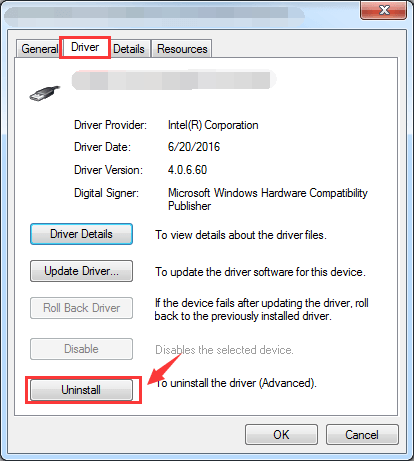
Επιβεβαιώστε την απεγκατάσταση σημειώνοντας το πλαίσιο πριν από τη διαγραφή του λογισμικού προγράμματος οδήγησης για αυτήν τη συσκευή και, στη συνέχεια, κάντε κλικ στο κουμπί OK.
Επανεκκινήστε τον υπολογιστή σας με τη μονάδα USB flash που είναι συνδεδεμένη στον υπολογιστή σας. Στη συνέχεια, δείτε αν η Microsoft θα σας βοηθήσει να ανιχνεύσετε και να εγκαταστήσετε αυτόματα το νέο πρόγραμμα οδήγησης USB.
Fix 4. Προσπαθήστε να ενημερώσετε τα προγράμματα οδήγησης
Ανοίξτε τον πίνακα ελέγχου -> Εκτυπωτές και συσκευές.
Ελέγξτε αν μπορείτε να δείτε οποιαδήποτε καταχώρηση για μη αναγνωρισμένη συσκευή USB ή Άγνωστη συσκευή. Ανοίξτε τις Ιδιότητες και ενημερώστε το πρόγραμμα οδήγησης της, αν διαπιστωθεί ότι είναι διαθέσιμη μια ενημέρωση.
Εάν όχι, μεταβείτε στον ιστότοπο υποστήριξης του κατασκευαστή του υπολογιστή σας και αναζητήστε τα κατάλληλα προγράμματα οδήγησης USB για το λειτουργικό σας σύστημα.
Εάν το ληφθέν αρχείο είναι αρχείο .exe, απλά κάντε διπλό κλικ για να εκτελέσετε την εγκατάσταση. Αν πρόκειται για αρχείο .zip, παρακαλούμε να εξαγάγετε σε ένα μέρος που μπορείτε να θυμάστε πρώτα, στη συνέχεια εκτελέστε το αρχείο εγκατάστασης .exe σε αυτό για να ξεκινήσει η εγκατάσταση.
Αν θέλετε να κάνετε αυτόματη λήψη των προγραμμάτων οδήγησης, προτείνεται να χρησιμοποιήσετε το Driver Reviver για να σας βοηθήσουν να κατεβάσετε και να εγκαταστήσετε τα προγράμματα οδήγησης USB. Θα σαρώσει τον υπολογιστή σας για να εντοπίσει τα ξεπερασμένα και παρωχημένα προγράμματα οδήγησης. Το Driver Reviver μπορεί να ενημερώσει γρήγορα και εύκολα αυτά τα προγράμματα οδήγησης για να αποκαταστήσει τη βέλτιστη απόδοση στον υπολογιστή σας και το υλικό του και να παρατείνει τη ζωή του.
Τέλος, μπορείτε να κάνετε επανεκκίνηση του μηχανήματος των Windows αποσυνδέοντας το USB και να δείτε εάν εντοπίζεται στη συνέχεια.
Ελπίζω ότι αυτό βοηθά στην επίλυση του προβλήματος των λιμένων.
Χαιρετισμοί,
Lokesh


